Если какая-нибудь штатная программа или служба внезапно перестаёт работать, Windows автоматически формирует отчёт о проблеме. Этот отчёт представляет собой лог, содержащий такие сведения как название программы, дату и время ошибки, её тип, а также ряд технических подробностей, например, имя и версию драйвера, имена содержащих дополнительную информацию файлов, код оборудования и тому подобное.
Если у вас включена автоматическая отправка отчётов о проблемах в Microsoft, при появлении готового решения Windows должна будет уведомить вас о его доступности в разделе «Безопасность и обслуживание».
Также наличие решений можно проверить вручную. Для этого нажмите Win + R и выполните в диалоговом окошке Run следующую команду:
rundll32.exe werconcpl.dll,LaunchErcApp -updаtecheck
Для удобства также можно создать для этой команды ярлык. Что же касается собственно самих отчётов, то их содержимое можно просмотреть в окне штатной утилиты «Сведения о проблеме». Для этого используйте такую команду:
control.exe /name Microsoft.ActionCenter /page pageSignoff
Кроме того, в окне утилиты вы можете снять галочки с отчётов о проблемах, которые не стоят внимания или решения которых уже найдены вами самостоятельно.
Описанный здесь способ одинаково хорошо работает как для Windows 10, так и для Windows 8.1.
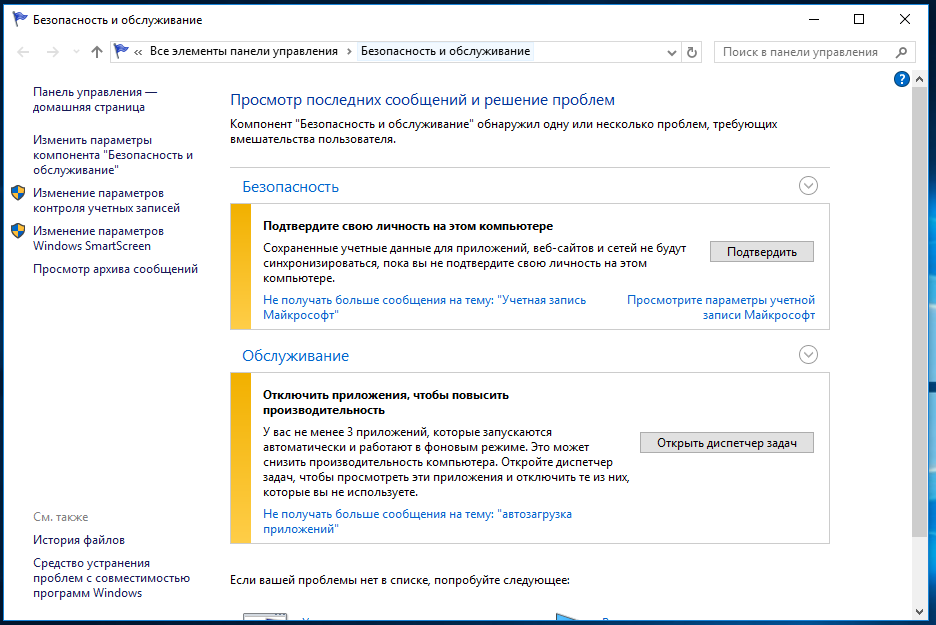
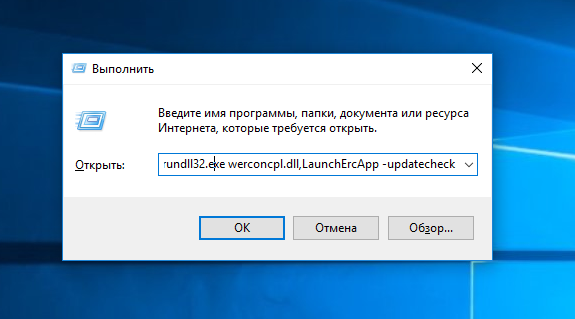
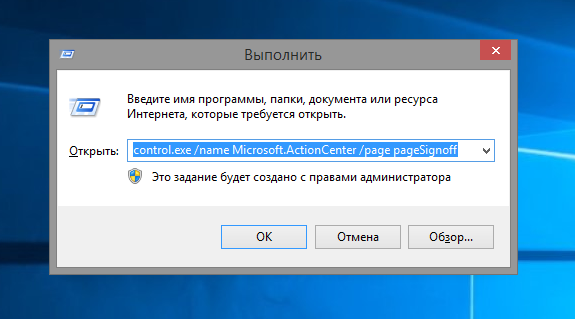
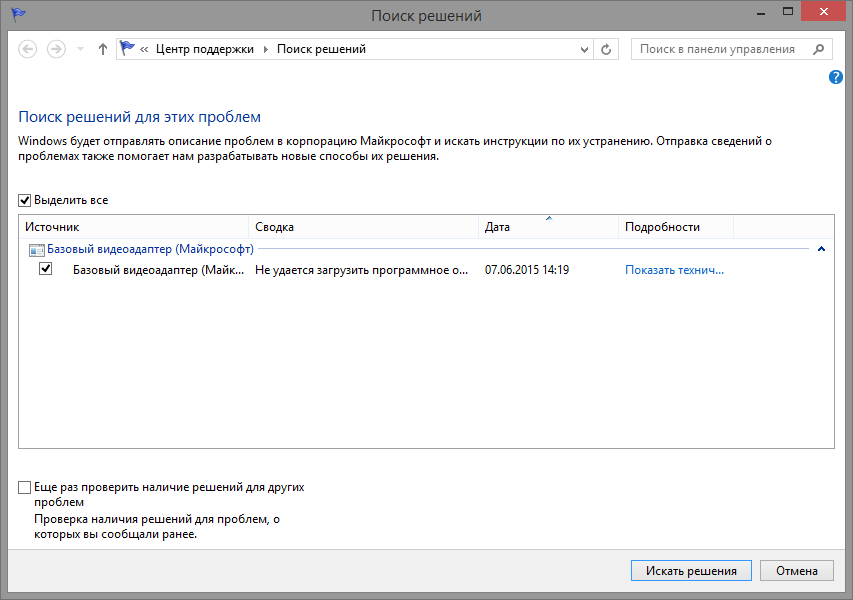

Добавить комментарий